Ieškote lėto būdo greitai paleisti programasir rasti failus savo „Linux“ darbalaukyje? Patikrinkite sinapses! Tai puikus „Linux“ konteksto paleidimo įrankis, galintis intelektualiai rasti norimus dalykus rašant.
Šiame vadove aptarsime, kaip nustatyti ir naudoti „Synapse“. Parodysime, kaip įdiegti programą, ieškoti su ja ir net įgalinti papildinius!
Įdiekite „Synapse“
„Synapse“ paieškos paleidimo priemonė buvo maždaug„Linux“ bendruomenę gana ilgai, todėl įdiegti ją į populiariausius platinimus nėra sunki užduotis. Norėdami paleisti paleidiklį pasirinkto paskirstymo metu, paleiskite terminalą ir vykdykite instrukcijas, susijusias su jūsų naudojama OS.
Pastaba: norėdami naudoti „Synapse“, turite turėti „Ubuntu“, „Debian“, „Arch Linux“, „Fedora“, „OpenSUSE“ arba galimybę sudaryti šaltinio kodą nuo nulio.
Ubuntu
Daugelis „Ubuntu“ skonių naudoja „Synapse“ kaip savo programų paleidimo priemonę. Vis dėlto, jei jūs naudojate „Ubuntu“ ir dar neturite jo parengtas ir paleistas, jį galite greitai įdiegti atlikdami šiuos veiksmus: Apt komanda.
sudo apt install syapse
Debian
Reikia „Synapse“, skirto „Debian Linux“? Paleiskite terminalo langą ir atlikite šiuos veiksmus Apt-gauti komanda. Atminkite, kad ši „Synapse“ versija yra šiek tiek pasenusi (kaip įprasta daugumoje „Debian“ programinės įrangos). Pasenusių paketų turėjimas neturėtų jūsų paveikti, nes „Synapse“ įrankis lėtai prideda naujų funkcijų.
Pastaba: ar savo „Debian Linux“ kompiuteryje turite turėti naujausią „Synapse“ versiją? Vykdykite mūsų vadovą ir sužinokite, kaip įdiegti naujesnę programinę įrangą „Debian“!
sudo apt-get install synapse
„Arch Linux“
„Synapse“ galima rasti „Arch Linux“ per Bendrijos programinės įrangos saugyklą. Norėdami ją įdiegti, įsitikinkite, kad įjungėte „Bendruomenė“, ir terminalo lange įveskite šią „Pacman“ komandą.
sudo pacman -S synapse
Fedora
„Synapse“ galima įsigyti visose šiuolaikinėse „Fedora Linux“ versijose ir ją greitai galima įdiegti įvedus Dnf komanda žemiau.
sudo dnf install synapse
„OpenSUSE“
Pirminiuose programinės įrangos šaltiniuose „OpenSUSE“ palaiko paleidiklį „Synapse“. Šiuo metu yra visoms šiuolaikinėms operacinės sistemos versijoms skirtas paketas. Norėdami ją įdiegti, naudokite Zypperis.
sudo zypper install Synapse
Bendrasis „Linux“
Ar naudojate „Linux“ paskirstymą, kurio nenaudojatepalaikyti sinapses? Jei taip, turėsite sukurti kodą iš šaltinio. Norėdami sudaryti programą, atidarykite terminalo langą ir vykdykite toliau pateiktas nuoseklias instrukcijas.
„Synapse“ šaltinio kodas yra oficialiame kūrėjo „Launchpad“ puslapyje.
1 žingsnis: Įdiekite wget atsisiųsti įrankį į savo Linux kompiuterį. Tada naudokitės ja, norėdami atsisiųsti naujausią „Synapse“ kodą.
wget https://launchpad.net/synapse-project/0.3/0.2.99.4/+download/synapse-0.2.99.4.tar.xz
2 žingsnis: Ištraukite „Synapse“ programos šaltinio kodą į aplanką naudodami degutas komanda.
sudo tar xvf synapse-0.2.99.4.tar.xz
3 veiksmas: Perkelkite terminalo sesiją iš namų aplanko į naują sinapsę-0.2.99.4, naudodami Kompaktinis diskas komanda.
cd synapse-0.2.99.4/
4 veiksmas: Paleiskite konfigūravimo scenarijų. Tai padės išsiaiškinti, kokias priklausomybes reikia įdiegti norint sėkmingai sukurti programą.
./configure
5 veiksmas: Vykdykite padaryti komandą ir sudaryti kodą.
make
6 veiksmas: Įdiekite „Synapse“ į savo „Linux“ asmeninį kompiuterį naudodami padaryti įdiegti.
sudo make install
Paleiskite paleisdami
„Synapse“ yra įdiegta jūsų „Linux“ kompiuteryje. Tačiau nėra patogu, jei turite atidaryti jį rankiniu būdu kiekvieną kartą paleisdami kompiuterį. Daug protingiau, jei jis visada veikia fone ir laukia.
Norėdami įjungti „Synapse“ paleisdami paleisdami programą, vykdykite toliau pateiktas nuoseklias instrukcijas.
1 žingsnis: Paleiskite sinapsę.
2 žingsnis: Dešiniuoju pelės mygtuku spustelėkite „Synapse“ piktogramą sistemos dėkle.
3 veiksmas: Sistemos dėklo meniu pasirinkite „nuostatos“.
4 veiksmas: Spustelėkite „General“ skirtuką, suraskite „Startup on login“ ir pažymėkite šalia jo esantį langelį.
5 veiksmas: Spustelėkite „Uždaryti“.
Patikrinę paleidimo laukelį, „Synapse“ visada turėtų paleisti, kai tik įjungsite „Linux“ kompiuterį.
Naudokite sinapsę
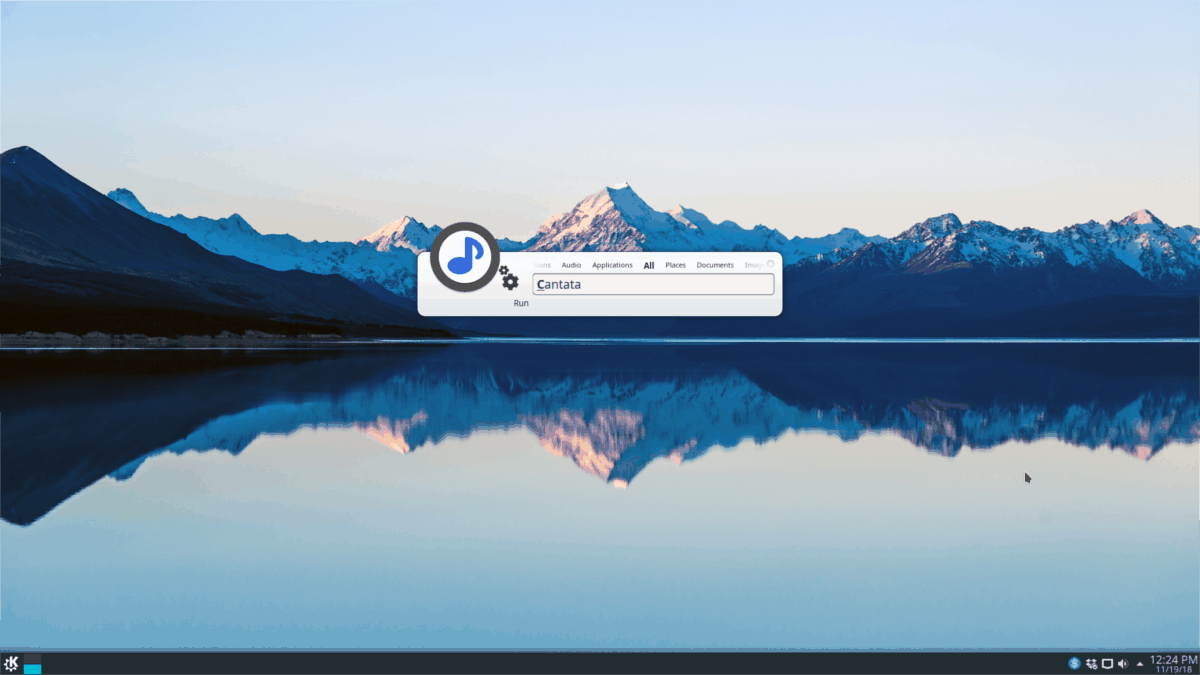
Sinapsė veikia ieškant jūsų kompiuteryje dalykų, kurių jums gali prireikti, remiantis jūsų paieškos užklausos turiniu. Norėdami atlikti paiešką, paspauskite „Ctrl“ + tarpas klaviatūroje. Tada pradėkite rašyti. Kai tik rašysite, „Synapse“ pradės siūlyti dalykus paieškos rezultatuose. Kai pamatysite ieškomą paieškos rezultatą, paleiskite jį paspausdami Įveskite klaviatūroje.
Keisti aktyvinimo nuorodą
Numatytasis „Synapse“ aktyvinimo spartusis klavišas yra „Ctrl“ + tarpas. Tai veikia daugumai žmonių, bet ne visiems. Jei numatytasis spartusis klavišas jus erzina, apsvarstykite galimybę jį pakeisti kažkuo kitu!
Norėdami pakeisti numatytąjį paleidimo priemonės aktyvinimo nuorodą, dešiniuoju pelės mygtuku spustelėkite „Synapse“ piktogramą sistemos dėkle, pasirinkite „Preferences“ ir raskite nustatymų srities skyrių „Nuoroda“.
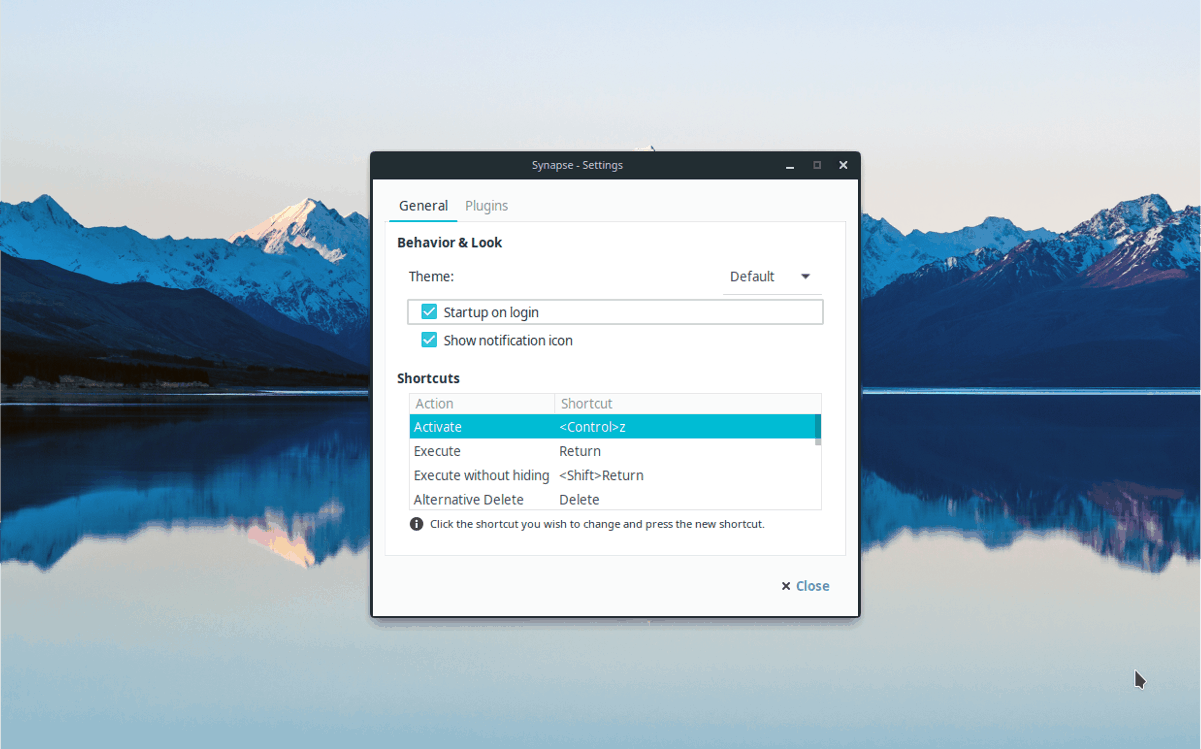
Dalyje „Spartieji klavišai“ raskite „Activate“ ir du kartus spustelėkite „<Control> Space“, kad susietumėte jį su nauja klaviatūros kombinacija.
Pakeisti temą
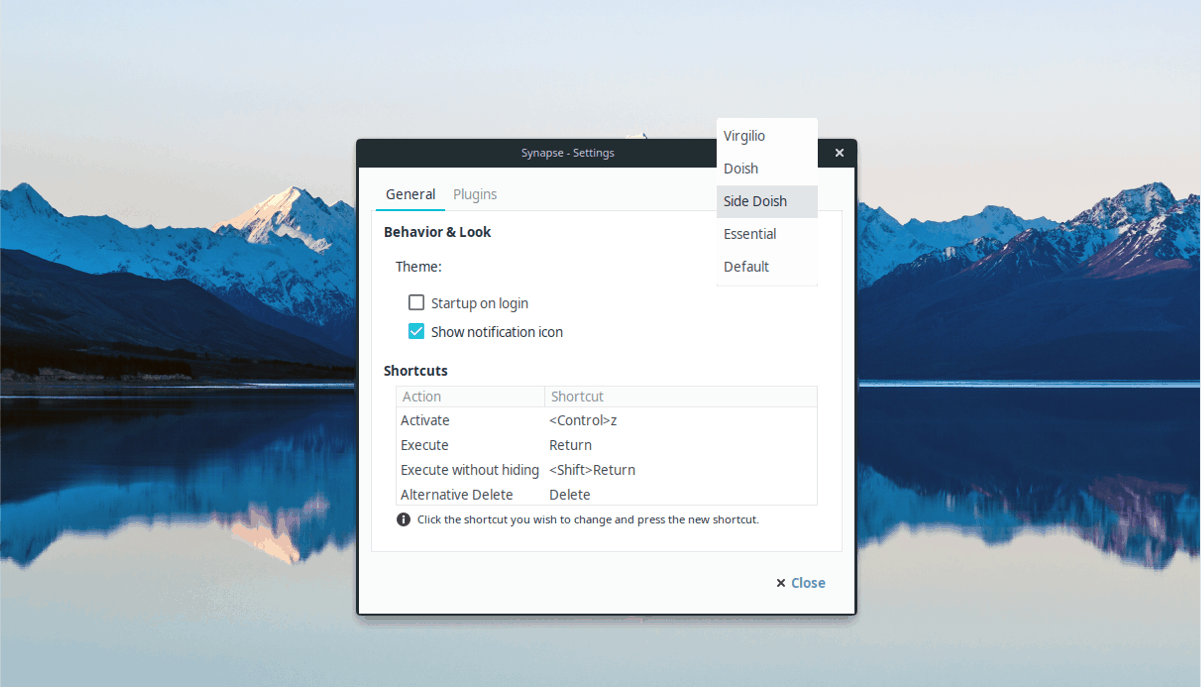
Jums nepatinka numatytasis sinapsių vaizdas? Pakeiskite tai spustelėdami išskleidžiamąjį meniu šalia „Temos“, esančiame Nuostatų srityje. Pasirinkę naują temą, „Synapse“ ją iškart pakeis!
Įgalinti / išjungti funkcijas
„Synapse“ siūlo daug nuostabių funkcijų (dar žinomas kaippapildiniai) pagal numatytuosius nustatymus, kurie pagerina jūsų paieškos patirtį. Tačiau ne visi šie įskiepiai yra įjungti pagal numatytuosius nustatymus. Jei norite patikrinti „Synapse“ papildinius, dešiniuoju pelės mygtuku spustelėkite piktogramą sistemos dėkle, pasirinkite „Nuostatos“, tada spustelėkite skirtuką „Papildinys“.
„Sinapsės“ srityje „Papildinys“ yra sąrašas skirtingų įskiepių (tiek įjungtų, tiek išjungtų), kuriuos reikia ištirti.
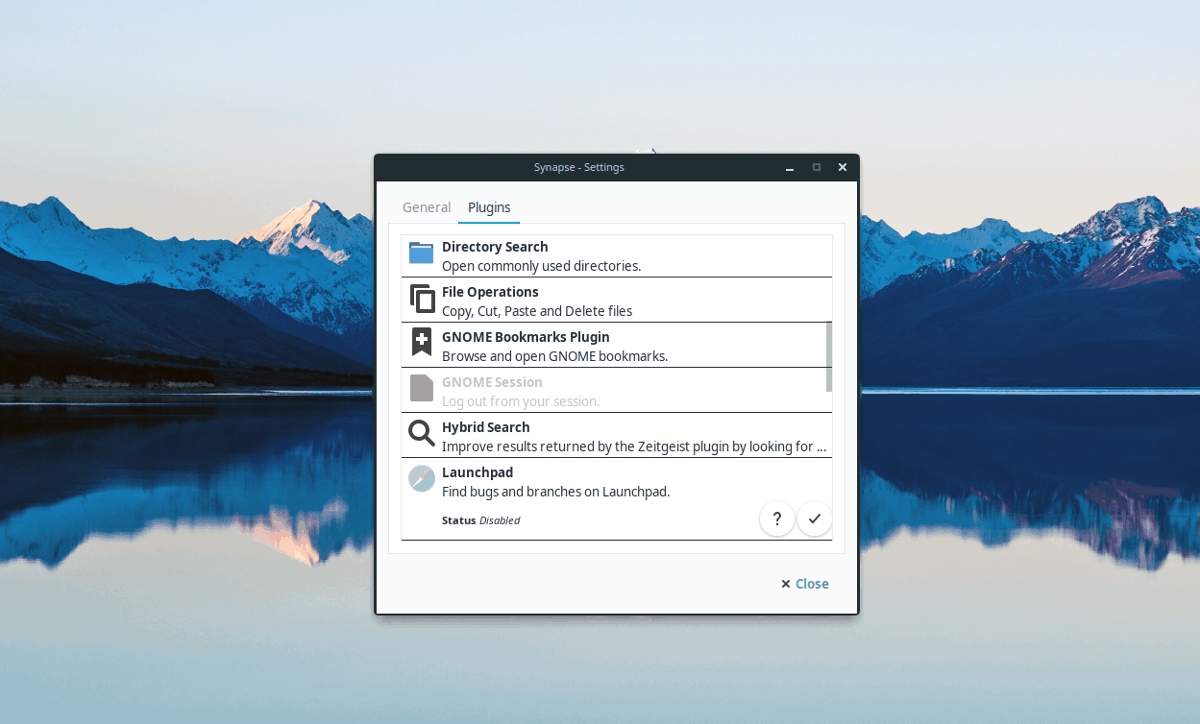
Norėdami įjungti funkciją, spustelėkite pilkos spalvos įskiepį ir pasirinkite patikros simbolį. Norėdami išjungti funkciją, spustelėkite „X“.













Komentarai